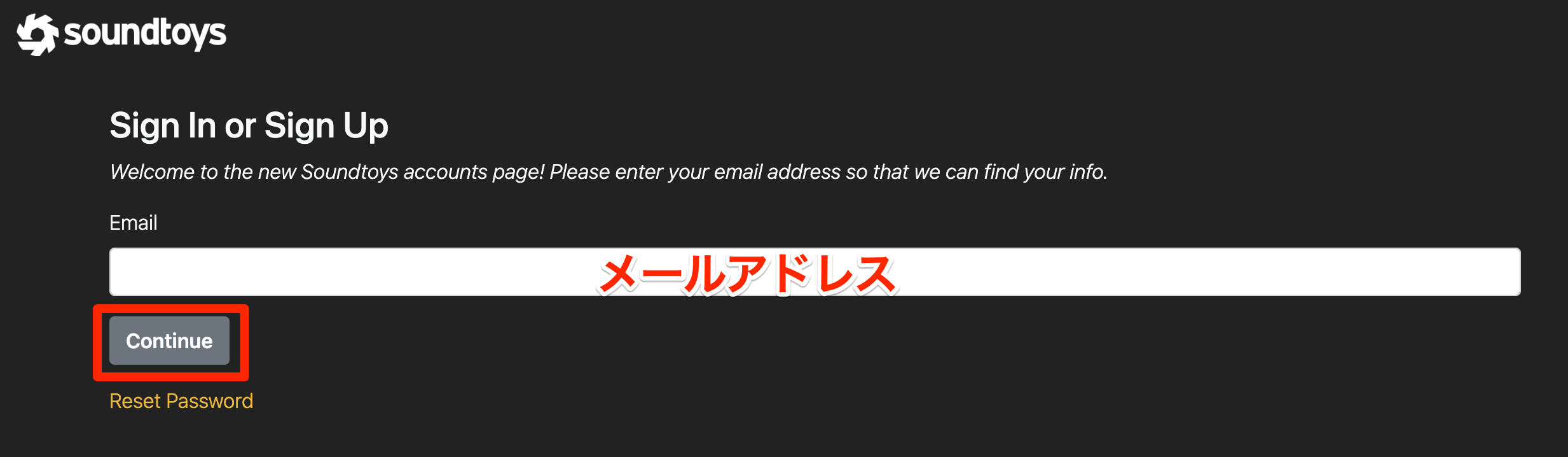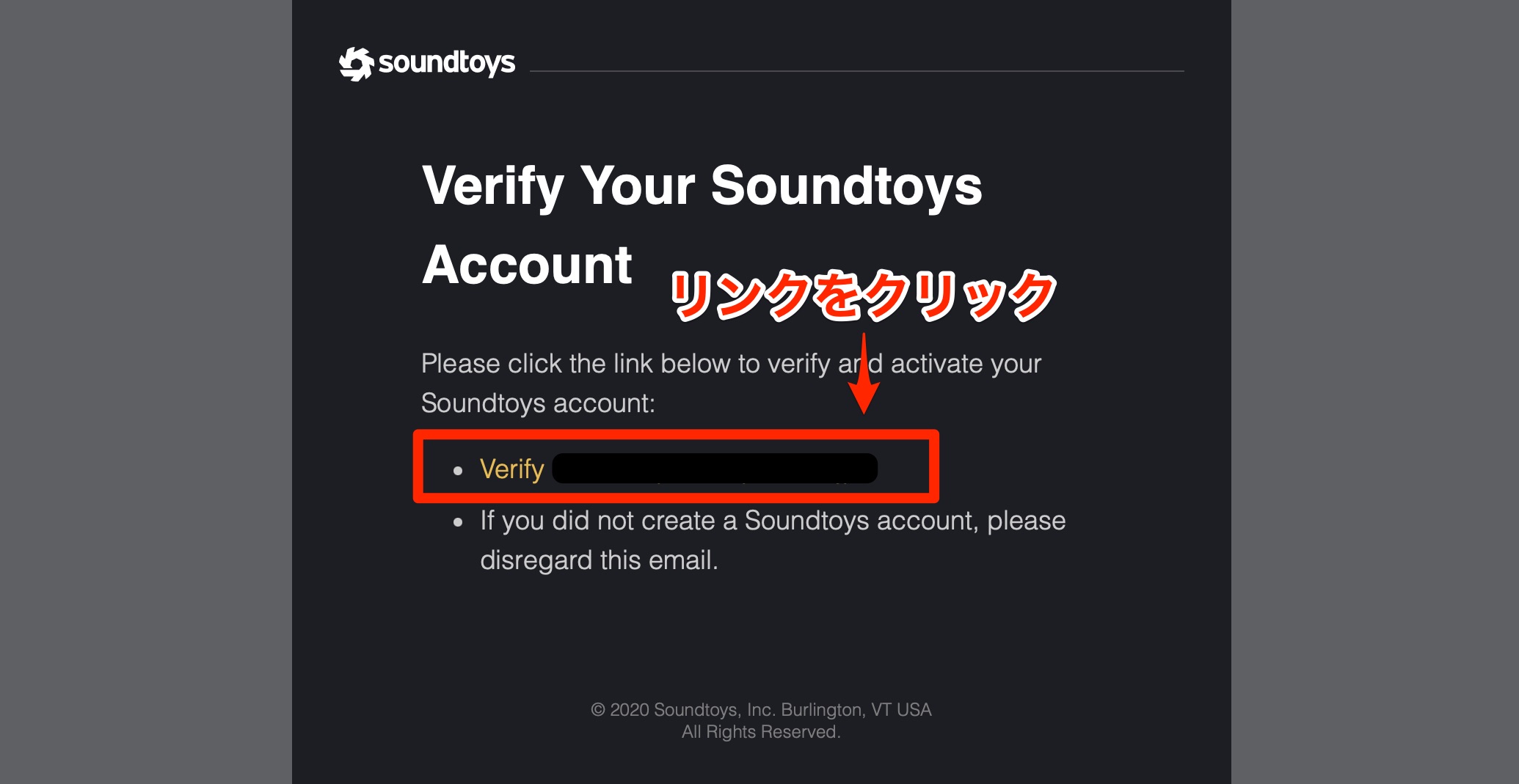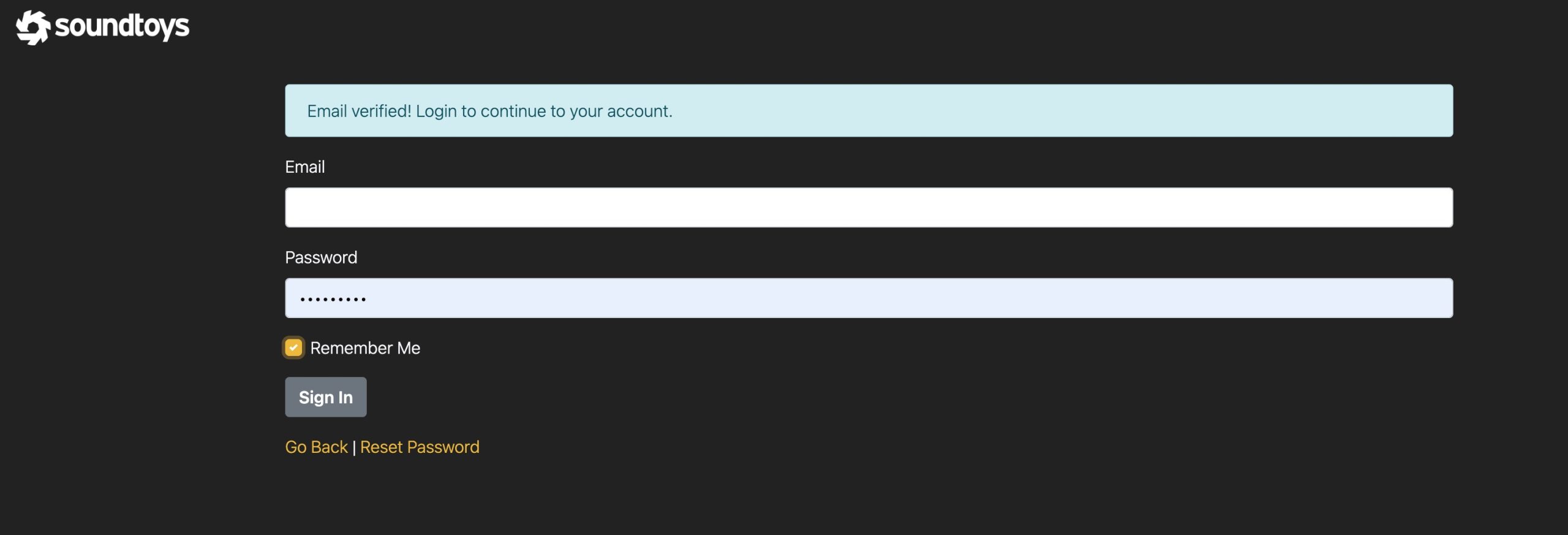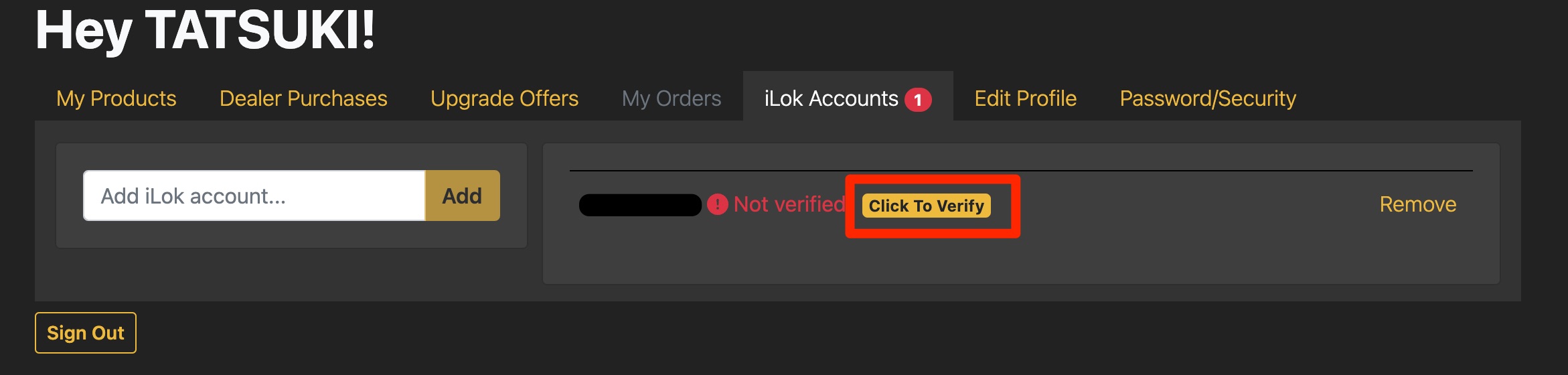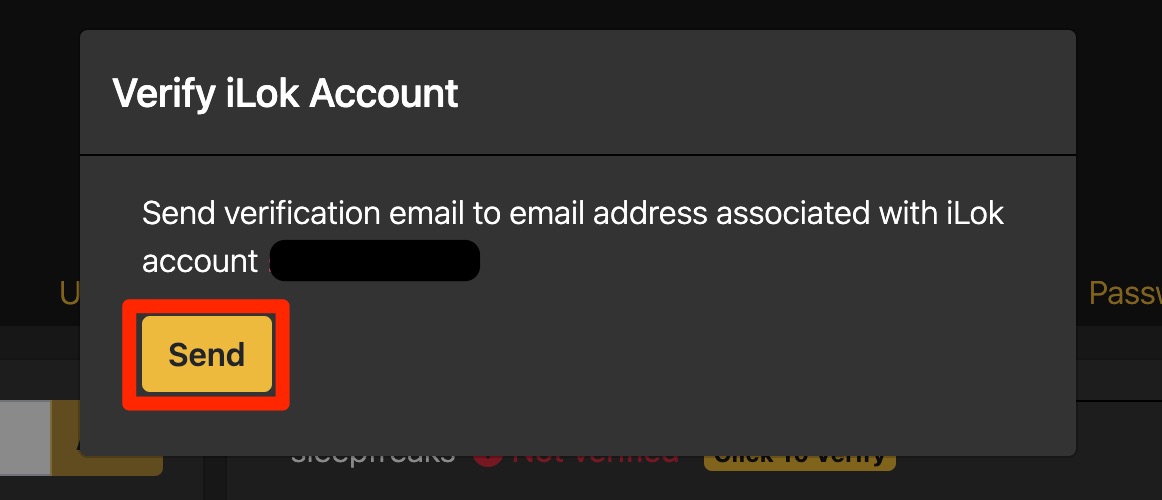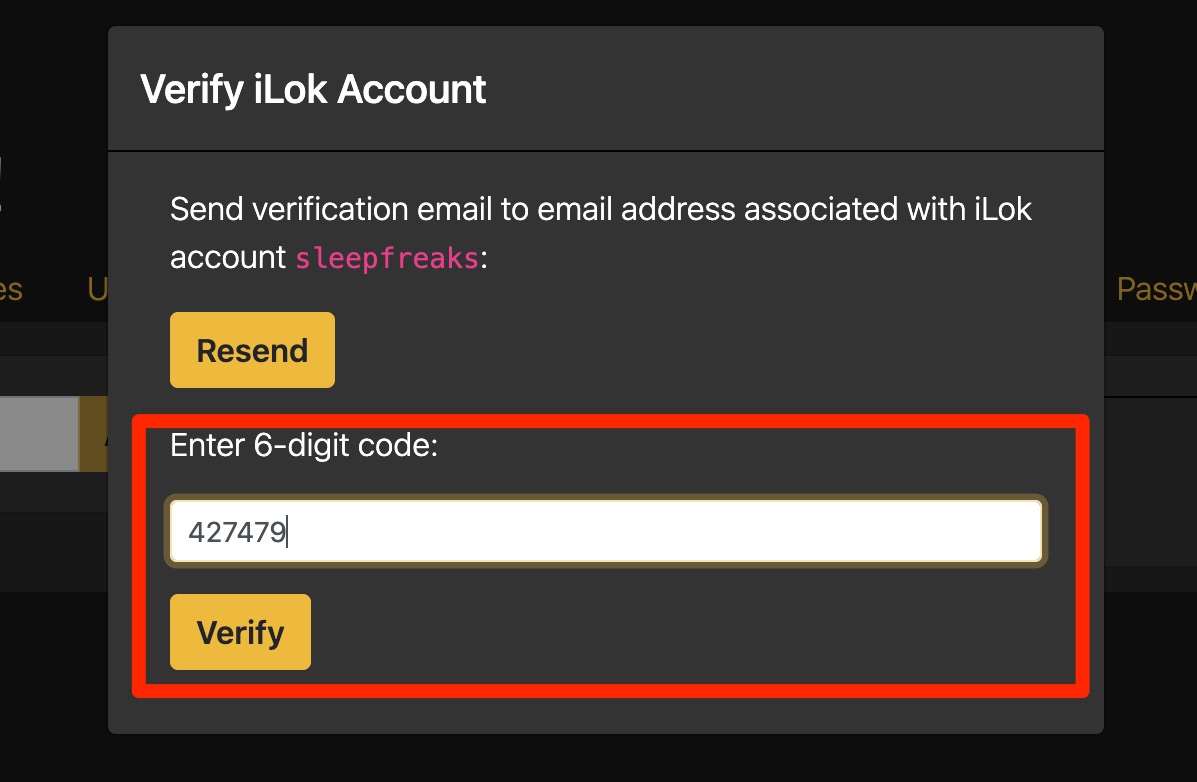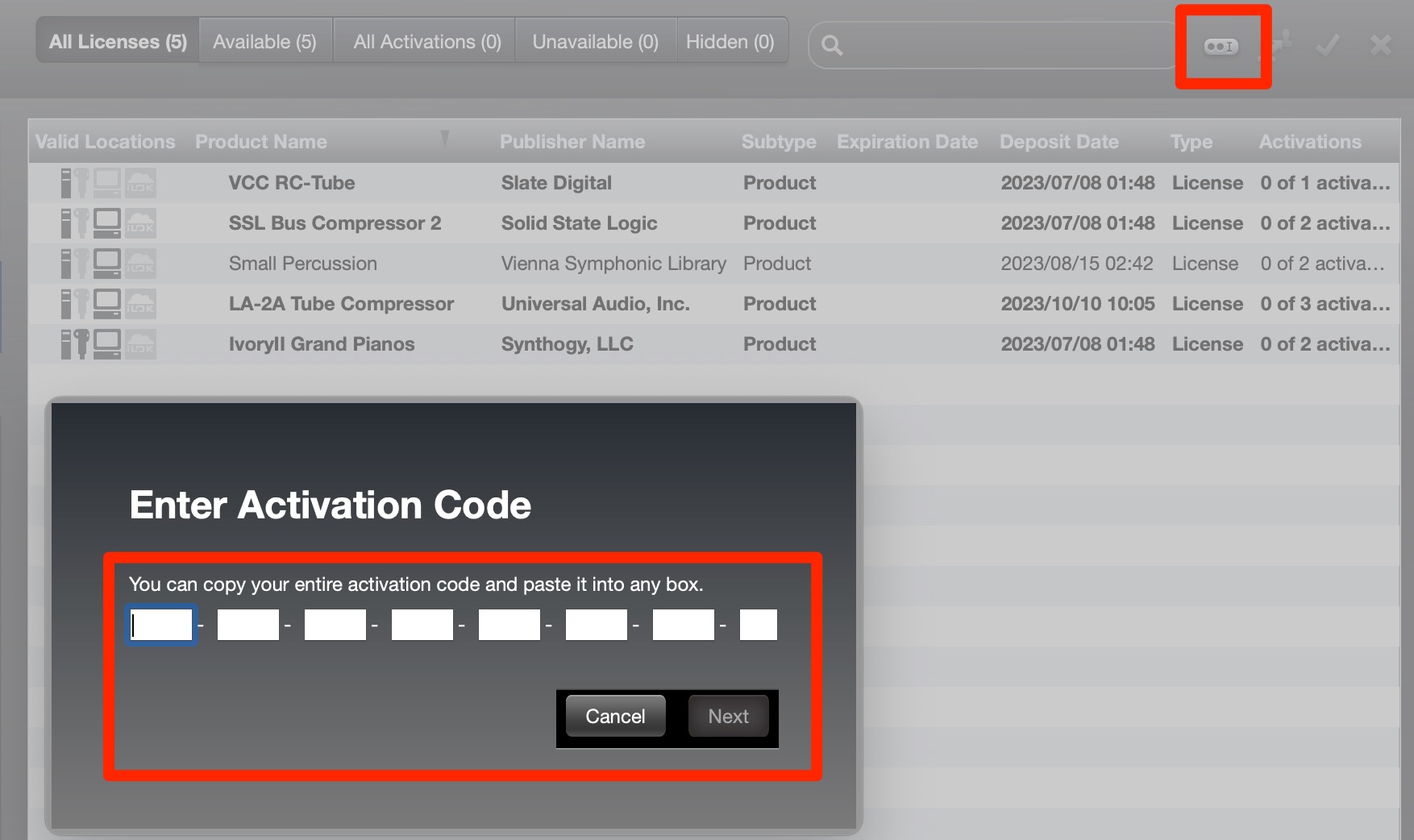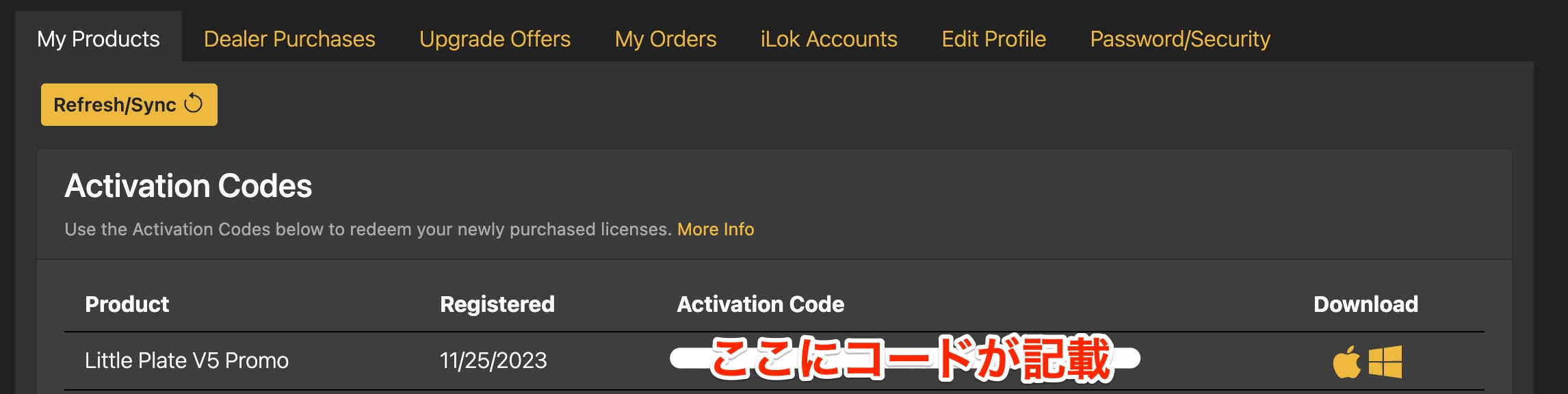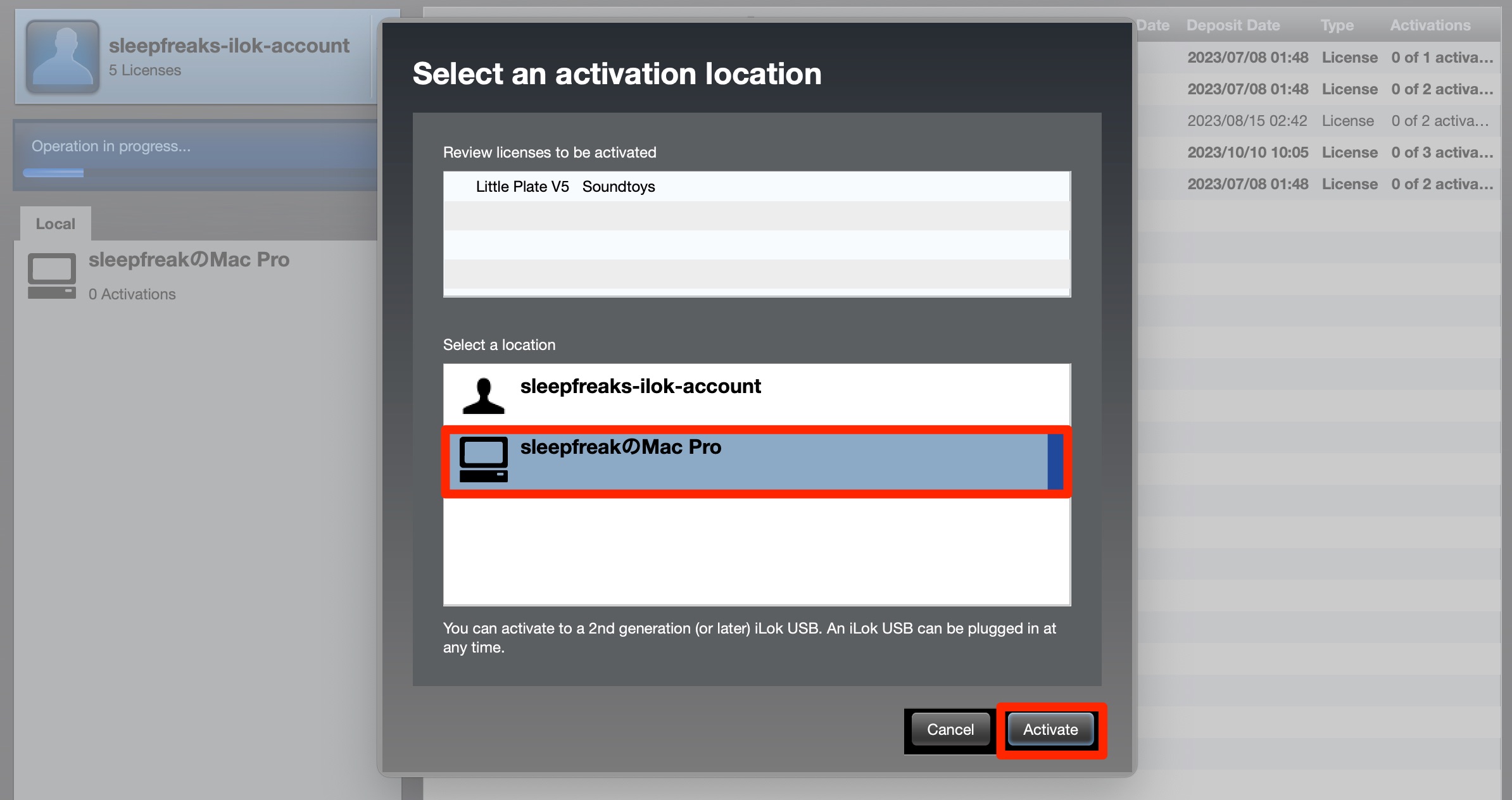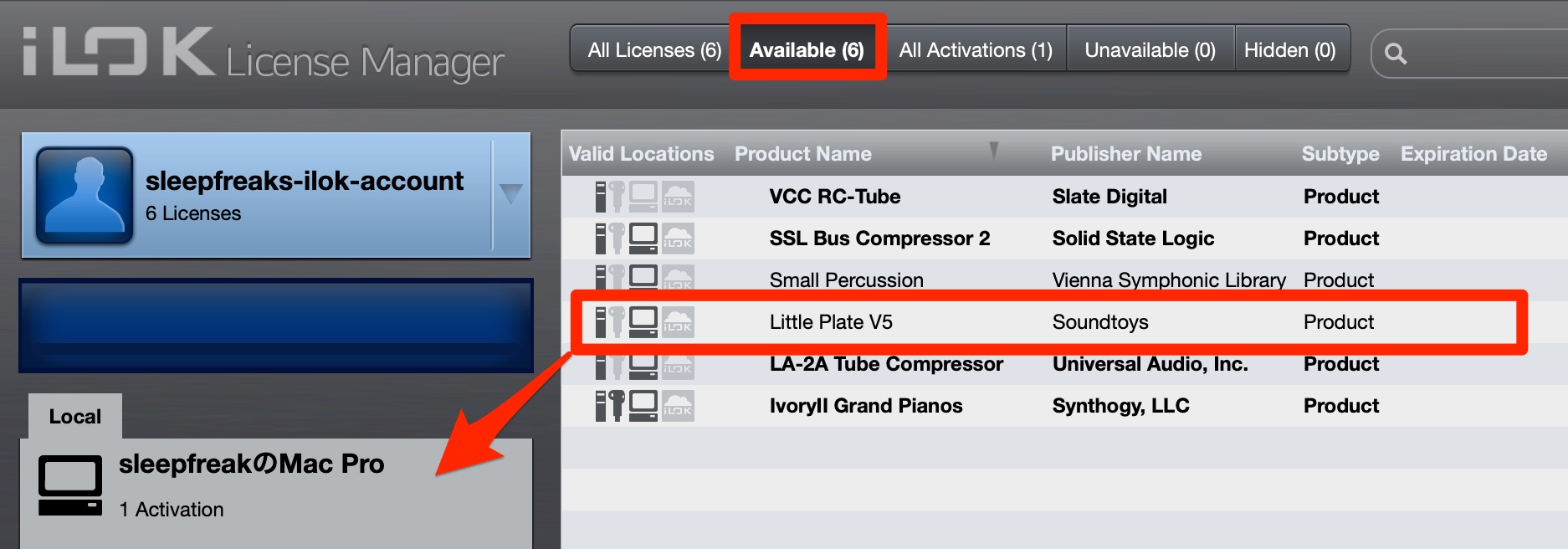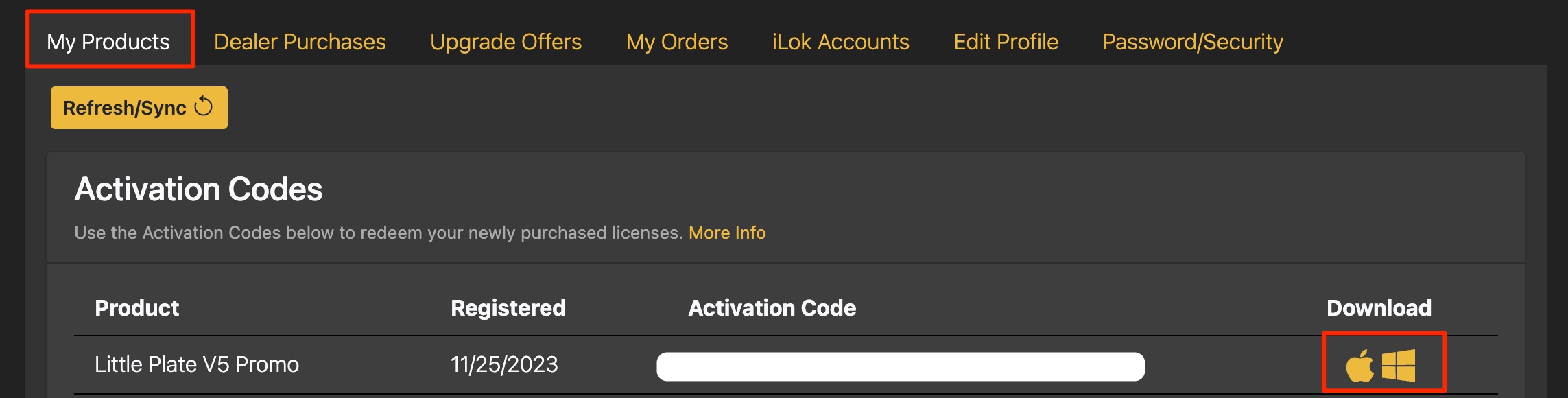Soundtoysプラグインを使用をするまでの流れ|アカウント作成と製品のオーサライズ
Soundtoys製品をDAWで使用するために

ここではSoundtoysプラグインをお使いのDAWで使用するまでの流れを解説します。
アカウントの作成
まずはSoundtoysアカウントの作成を行います。
すでにアカウントをお持ちの場合は次項へ進んでください。
アカウントの作成ページへアクセスします。
メールアドレスを入力して「Continue」をクリックします。
必要情報を入力します。
iLokアカウントをお持ちでない場合、後ほど改めて設定ができます。ここでは空欄で進めます。
フォームの送信後、このようなメッセージが表示されます。
登録したメールアドレスにメールが届きます。
リンク部分をクリックします。
これでアカウント作成が確定します。
あとはメールアドレスとパスワードでログインを行います。
購入した製品の登録
次に購入した製品をアカウントへ登録します。
アカウントへログインした状態で、製品登録ページへアクセスします。
購入した製品のシリアルナンバーを入力して「Submit」をクリックします。
これで製品の登録が完了しました。
iLokアカウントとの紐付け
製品を使用するには無料のiLokアカウントが必要になります。
まだアカウントをお持ちでない場合は、下記の記事を確認いただきアカウントを作成してください。
iLok登録ページへアクセスします。
ご自身のiLok IDを入力して「Add」をクリックします。
「Click To Verify」をクリックします。
「Send」を押し、iLokアカウントのメールアドレスへ確認のメールを送ります。
メールにコードが届きます。
ページへ戻りコードを入力します。
これでアカウントとiLokの紐付けが完了しました。
その後にiLok License Managerを起動して、iLokアカウントでログインします。
右上のシリアルボタンをクリックして、アクティベーションナンバーを入力します。(コピー&ペーストが可能)
「My Products」ページから製品一覧に記載されています。(コピー&ペーストが可能)
ライセンスをどこに移動するか?を尋ねられます。
パソコンやiLokキーなど自由に決めることができます。(ここではパソコン本体で進めています)
もちろん、後でライセンスの場所を変更することも可能です。
製品のダウンロード
登録した製品をパソコンへダウンロードして使用できる状態にします。
「My Products」ページから製品のダウンロードを行います。
あとはダウンロードしたファイルをインストールするだけです。
ダウンロードしたファイルをダブルクリックしてインストールを行います。
Macの場合、このような警告が出ることがあります。
その際は「許可」を押して進めてください。
インストール完了後はDAWに表示されますので、
このように使用することができます。
- CATEGORY:
- 製品のインストール